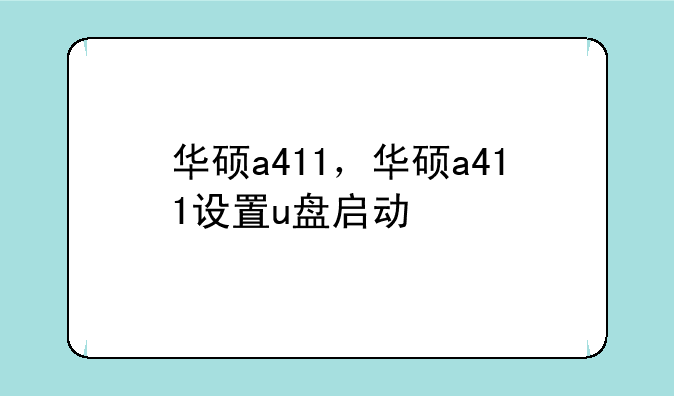
一、准备工作:U盘与系统镜像
在动手之前,确保你已备好一个容量不小于4GB的U盘,并下载了一个与华硕A411兼容的Windows系统镜像文件。此外,为了制作一个可靠的U盘启动盘,你还可以借助通用PE工具箱等实用工具,它们能大大简化启动盘的创建过程。
二、进入华硕A411的BIOS设置
华硕A411,作为华硕旗下一款性能稳定、设计简约的笔记本,其BIOS进入方式与大多数华硕产品相似。在开机瞬间,迅速按下F2键或Delete键,即可顺利进入BIOS设置界面。值得注意的是,不同批次的华硕A411可能存在微小差异,若上述按键不起作用,不妨尝试一下Esc键或其他品牌常见的BIOS入口键。
三、BIOS内的启动顺序调整
一旦进入BIOS,你将看到一个充满专业术语的界面。别担心,我们只需关注与启动相关的部分。
① 使用方向键导航至Boot或启动选项卡,这里是设置启动顺序的关键区域。② 在Boot Option Priorities或类似选项中,你可以看到当前电脑识别的所有启动设备列表。利用键盘上的上下箭头键,将你的U盘移动到列表的最顶端,确保它成为第一启动设备。③ 有些BIOS版本可能需要你先禁用内置硬盘或其他非必要的启动设备,以确保U盘能顺利接管启动流程。这一步骤虽非必需,但在某些情况下能避免启动冲突。④ 完成设置后,别忘了按回车键确认并保存你的更改。四、关闭安全启动(Secure Boot)
在部分华硕A411上,你可能还需要关闭安全启动功能,以允许未签名的U盘启动盘被识别。这通常涉及以下几个步骤:
① 返回BIOS主界面,导航至Security选项。② 在Secure Boot menu中,找到Secure Boot Control并将其设置为Disabled。③ 同时,为了增强兼容性,你可能还需要将Launch CSM(兼容性支持模块)设置为Enabled。五、保存设置并重启
一切就绪后,按下F10键保存所有更改并退出BIOS。此时,华硕A411将自动重启,并尝试从你的U盘启动。如果一切顺利,你将看到一个充满希望的PE工具箱启动画面,标志着你的U盘启动设置已成功完成。
六、后续操作与注意事项
在PE工具箱中,你可以进行系统修复、数据备份、磁盘分区等一系列操作。若你打算重装系统,只需选择“一键还原”功能,并按照提示将之前下载的Windows系统镜像文件恢复到硬盘中即可。
记得在操作完成后及时拔掉U盘,以免电脑在下一次启动时再次尝试从U盘读取数据。此外,整个过程中请务必谨慎操作,避免误改BIOS设置导致电脑无法正常启动。若遇到不确定的情况,查阅华硕官方文档或寻求专业人士帮助总是明智的选择。总之,通过精心准备与细致操作,华硕A411的U盘启动设置并不复杂。掌握这一技能,将为你的IT生活带来更多便利与可能。你好:哪里可以下载华硕A411显卡驱动?
尊敬的华硕用户,您好!
A41I系列有A41ID、A41IE、A41IN等不同机型,各型号对应的显卡不一样,您可以打开官网以下页面,在对应机型下点“驱动程序&工具软件”,如下图所示:
然后点select os选择系统版本:
华硕a411笔记本能否安装64位系统?
华硕a411笔记本能安装64位系统的。



